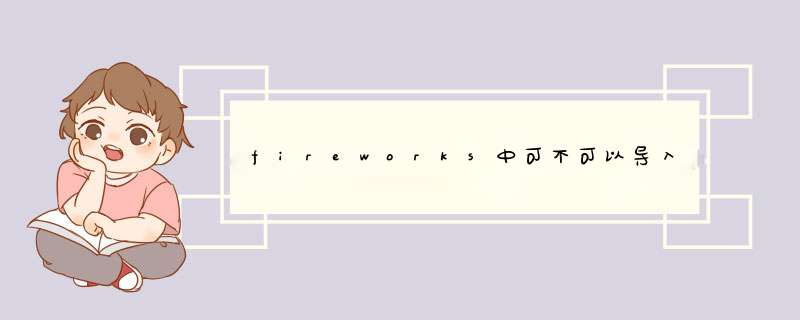
8通道抠图教程:
1、将需要处理的图片复制一份,并画两个与图片大小相同的黑色矩形,将4张图对齐,并在层面板里按下图关系排列:
2、将第1层的混合模式改成“饱和度”,第2层的混合模式改成“红”、“绿”、“蓝”中任意一种,此时所显示的效果即和Photoshop中的RGB对应通道完全相同,和Photoshop一样,要选择一个比较理想的通道。
3、同时选择1、2、3层,按Ctrl+Shift+Alt+Z(修改->平面化所选),三个图层变成了一个位图,下面调节色阶、曲线等(滤镜->调整颜色),目的是使图片黑白分明,不明白的去找Photoshop通道抠图和蒙版抠图的教程。
先做了一个“反转”,又用“自动色阶”和“亮度、对比度”调整,所以Ctrl+Shift+Alt+Z再次将这张图平面化,这步非常重要。再用画笔修饰一下图片,把不需要透明的地方涂白,例如眼睛和翅膀的灰色部分。
4、现在只剩下两个图层了,将黑白的图层粘贴成彩色图层的蒙版。方法是选中黑白图层,然后Ctrl+X剪切,选择彩色图层,点图层面版下面的“添加蒙版”按钮,Ctrl+V粘贴进去。
欢迎分享,转载请注明来源:内存溢出

 微信扫一扫
微信扫一扫
 支付宝扫一扫
支付宝扫一扫
评论列表(0条)